
 |
||
|
Regular Member
  加入日期: Dec 2012 您的住址: 台北市
文章: 80
|
台灣幾家NAS領導品牌廠商中,色卡司(Thecus)在硬體部分,一直是勇於創新,提供給使用者有不同的選擇。像這次要開箱的Thecus N5810 Pro NAS,鎖定的主要目標族群是中小企業用戶。這台5 Bay NAS機種,除了使用Intel Bay Trail Based處理器,並且提供5個Gigabit網路埠外,還內建Mini-UPS不斷電系統,再搭配硬碟大廠Seagate的NAS 4TB NAS HDD,真的是中小企業使用NAS的強力組合!
  在主角Thecus N5810 Pro NAS登場之前,先來看另一個不可或缺的要角「NAS專用硬碟」。而這次與N5810 Pro NAS搭配的硬碟,是三顆Seagate 4TB NAS專用硬碟(型號:ST4000VN000)。  Seagate推出的NAS HDD,適用於1至5 Bay NAS系統。由於之前有體驗過這款4TB NAS專用硬碟,因此就不占這裡的篇幅,還請直接參考我對這款硬碟進行簡單開箱與測試的心得文章「 【體驗開箱】NAS專用硬碟,Seagate NAS 4TB HDD簡單開箱測試 」。  接著,主角Thecus N5810 Pro NAS登場。而Thecus N5810 Pro NAS外盒,是目前我有看過的NAS外箱中,用色比較絢爛的。  外盒正面,列出了Thecus N5810 Pro NAS四大特點,包括支援從Snapshot還原、內建Mini-UPS不斷電系統、提供硬碟Clone與Wipe功能、並可使用網路聚合功能把最多五個Gigabit網路埠組合使用。 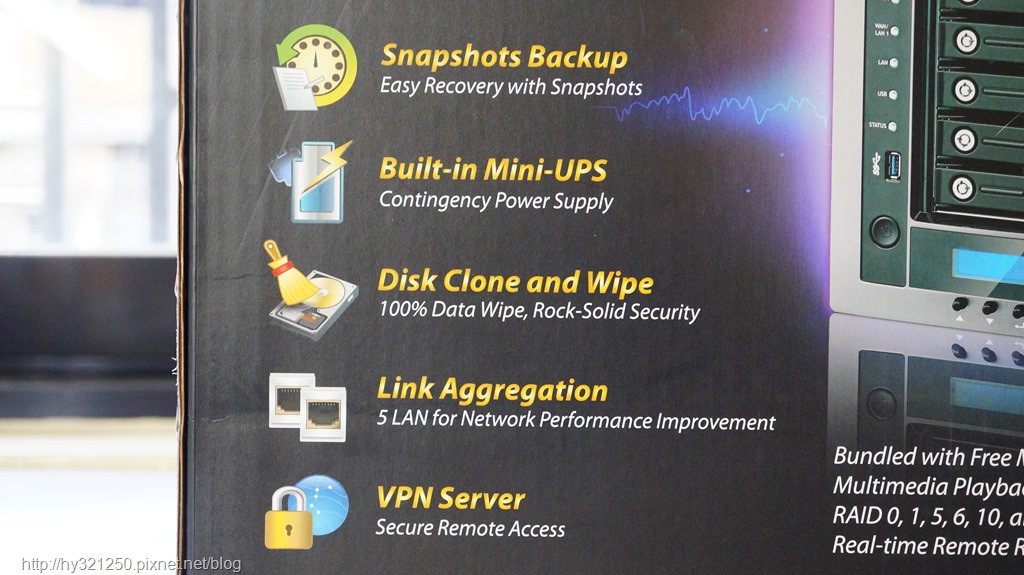 N5810 Pro NAS的重點規格介紹。  外盒側面的使用情境圖示介紹。 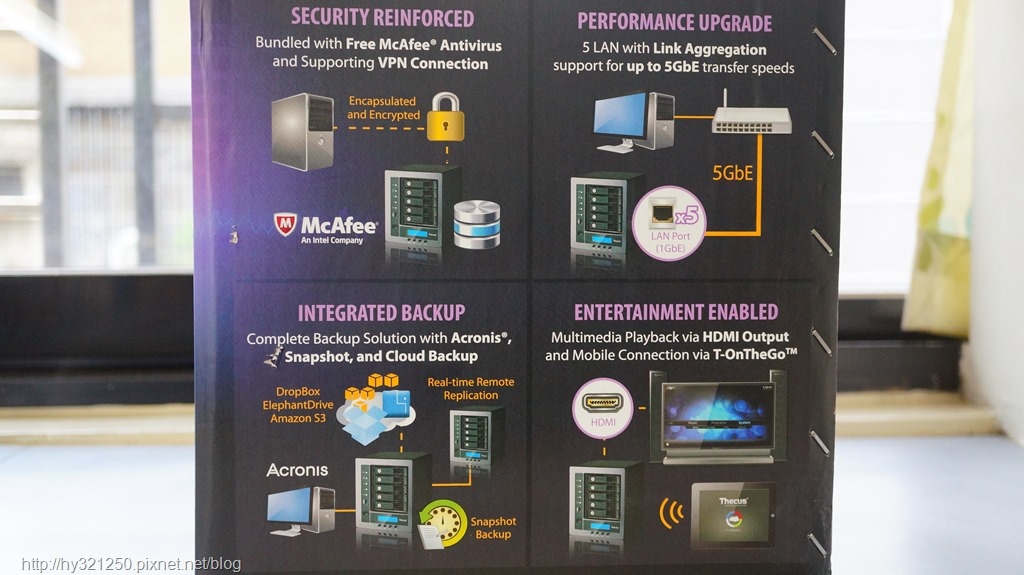 N5810 Pro NAS提供的配件,包括了簡易說明書、保證書、安裝與Acronis TrueImage備份軟體光碟、網路線、電源線、KEY與螺絲包。  除了上述配件,還有內建Mini-UPS不斷電系統所使用的鋰電池。  這顆鋰電池容量200mAh,足夠讓N5810 Pro NAS遇到停電時,將當下所有資料儲存完成並關機。  主角Thecus N5810 Pro NAS登場。  先來看一下N5810 Pro NAS的官網硬體規格介紹。(完整資訊請點選這裡觀看) 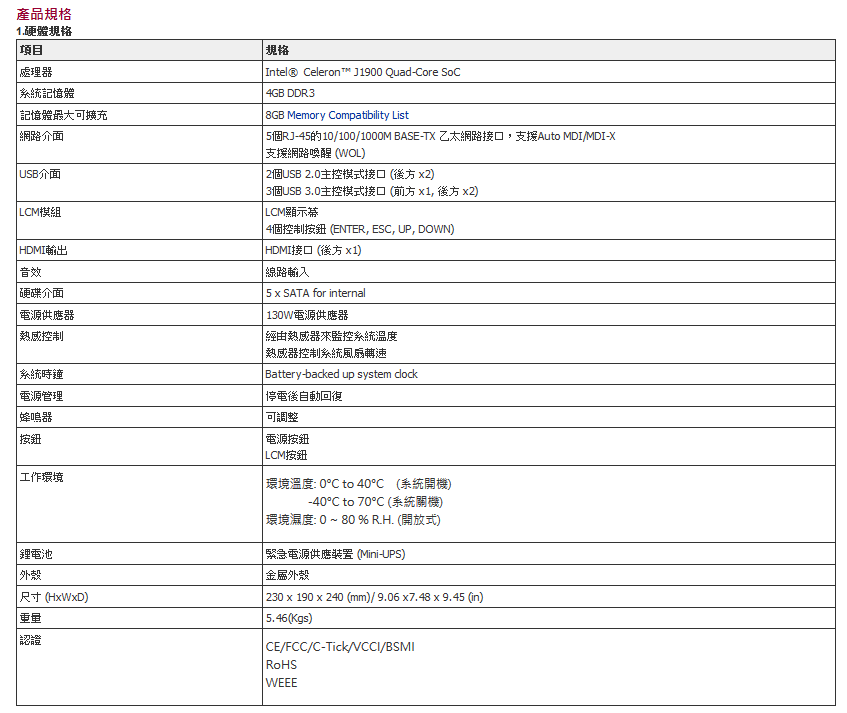 N5810 Pro NAS正面。  右側邊。  左側邊。  後面。  底部。  N5810 Pro NAS有提供LCD顯示幕,以及操作功能按鈕,可以直接操作與知道目前狀況。 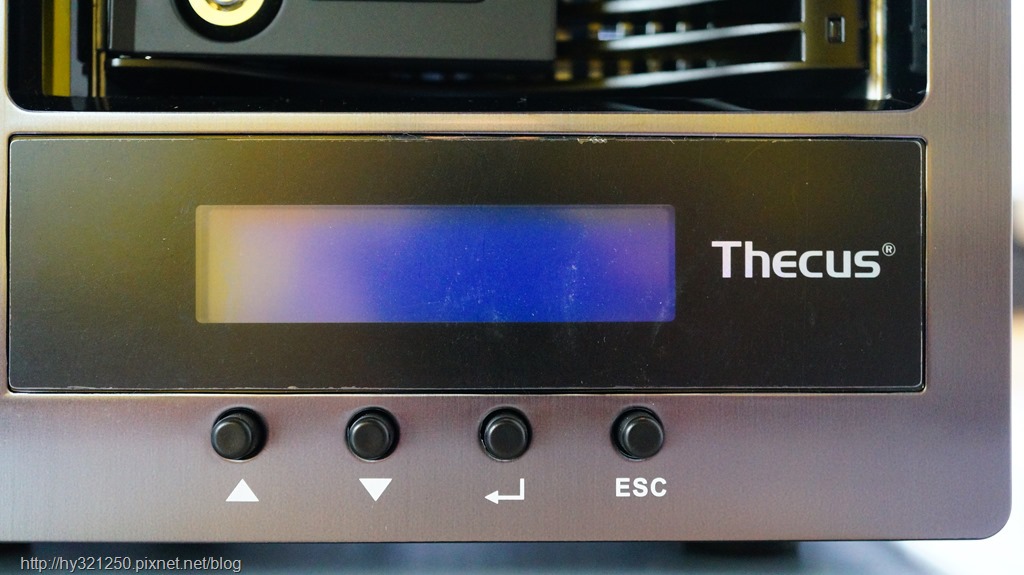 正面的功能指示燈號與USB 3.0埠。 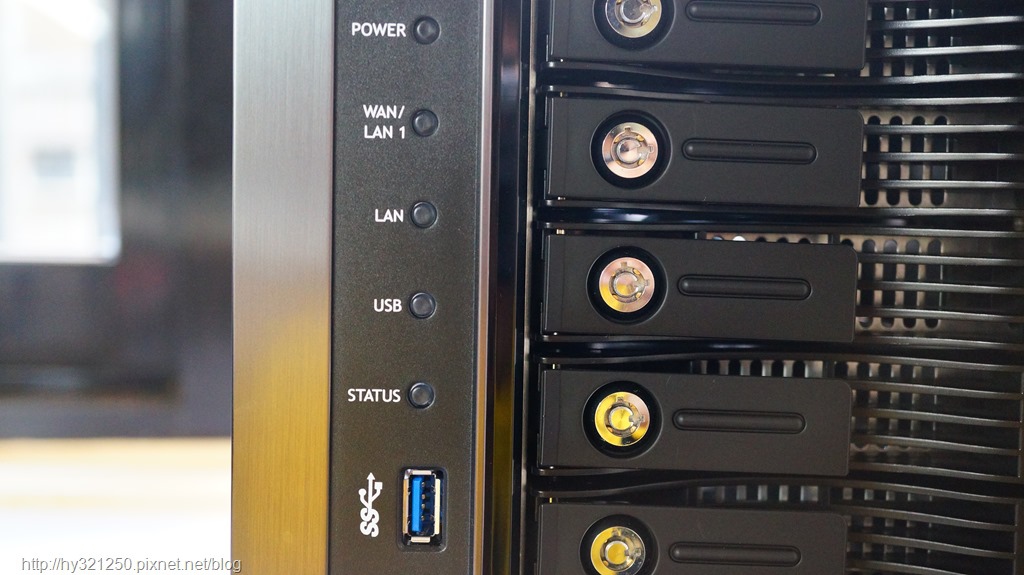 利用說明書圖示說明,讓大家更清楚前面版這些燈號、按鈕的功能。  至於NAS後方部分的輸出/入介面,包括了線路輸出孔、HDMI連接埠、2個USB 3.0連接埠、2個USB 2.0連接埠,以及5個Gigabit網路埠。  裝設Mini-UPS不斷電系統使用的鋰電池位置,有蓋子保護。  將蓋子拆掉,就可以裝入這顆鋰電池了。  N5810 Pro的硬碟抽取盒,放置硬碟位置部分,使用的是金屬材質,強度會比較好。  Seagate NAS 4TB HDD安裝在硬碟抽取盒的樣子。  將三個分別裝上Seagate NAS 4TB HDD的硬碟抽取盒,陸續裝回N5810 Pro裡。  硬碟裝好之後,將網路線接到N5810 Pro的網路埠,就可以打開電源按鈕,開始使用N5810 Pro囉!   在電腦或筆電上開啟設定精靈軟體,已連接網路線的N5810 Pro就會顯示在清單中。 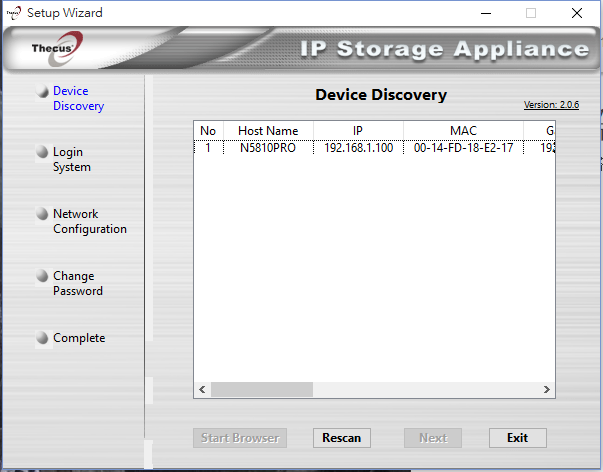 輸入admin帳號與初始預設密碼,然後依據自己的使用情況,進行網路設定。 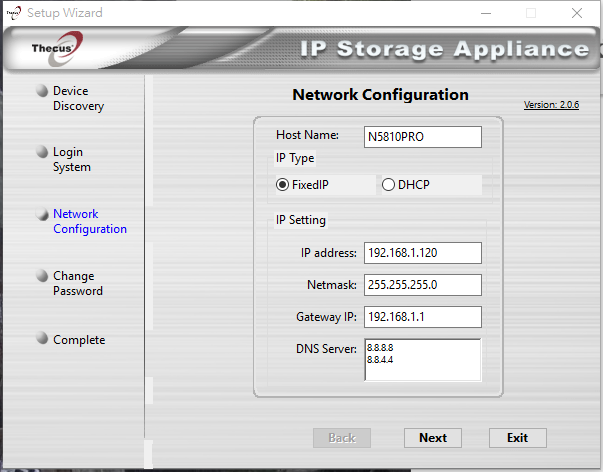 重新設定admin帳號密碼。 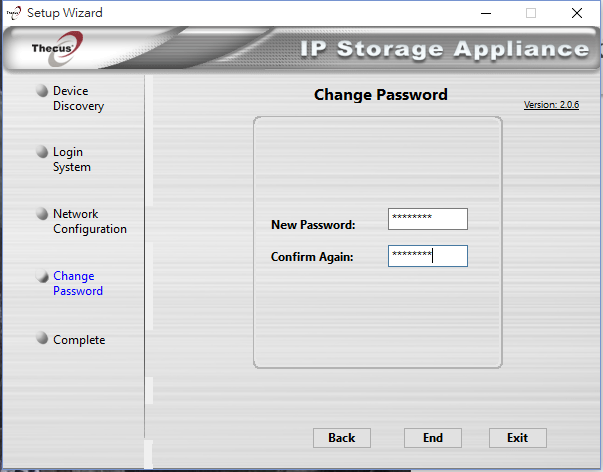 設定結束後,開啟瀏覽器,輸入我自行設定的IP值,就會進到登錄畫面(預設是英文語系畫面)。 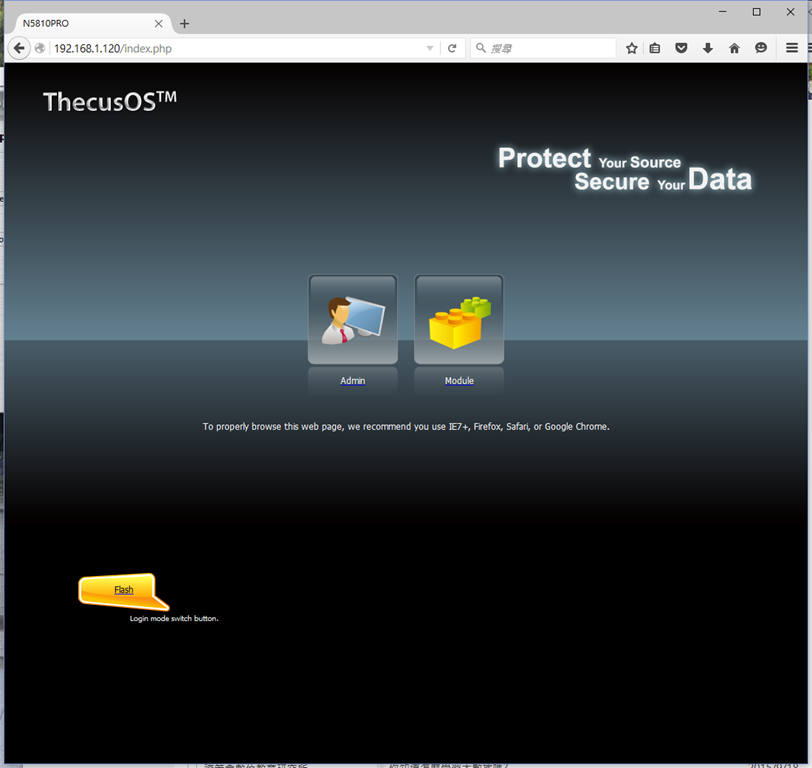 進到管理畫面首頁之後,可以先點選右上角的語言選項下拉清單,將語系改成繁體中文。 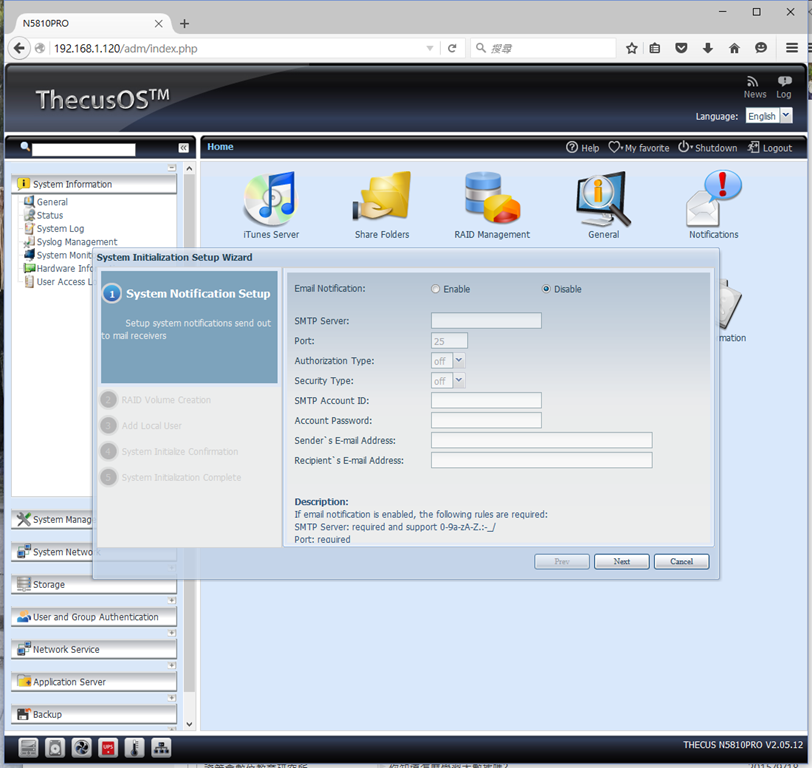 第一次進到管理畫面時,會出現初始化設定精靈。 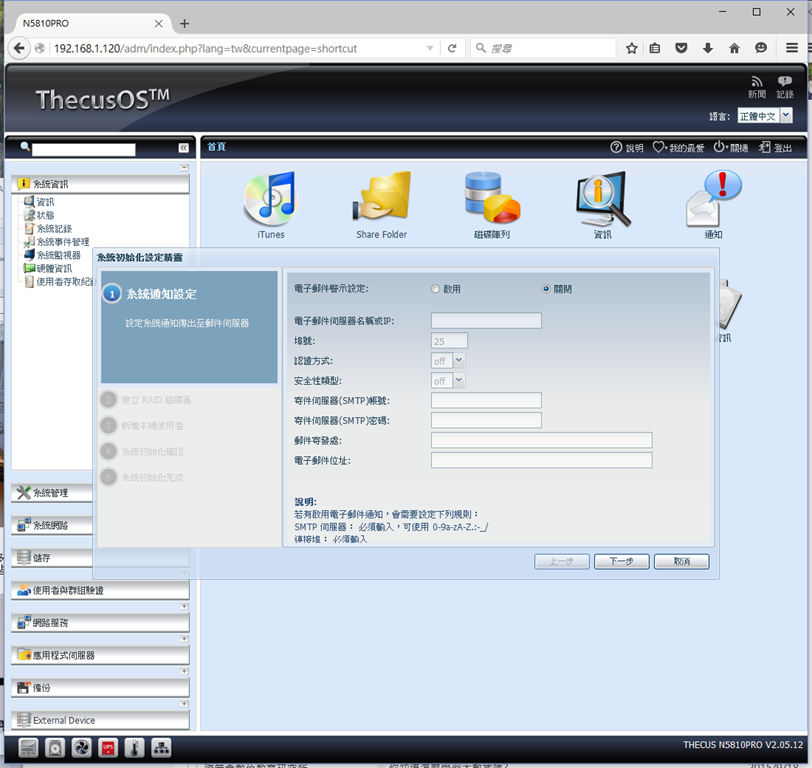 第一項,設定電子郵件警示。 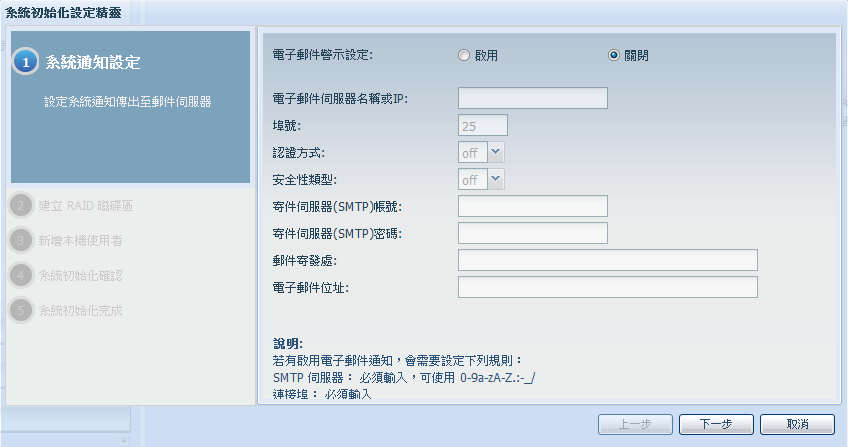 第二項,建立Riad磁碟區。而設定精靈會依使用者勾選硬碟數量,自動決定使用的Raid陣列型態,像三顆硬碟是使用Raid 5陣列。 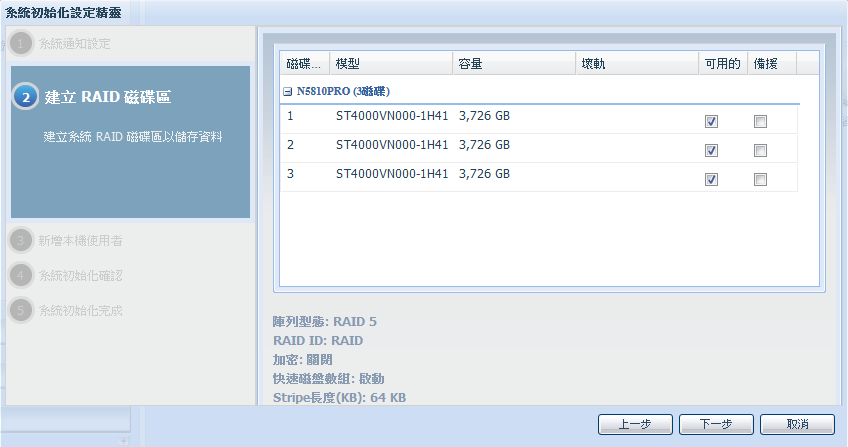 第三項,設定本機使用者。 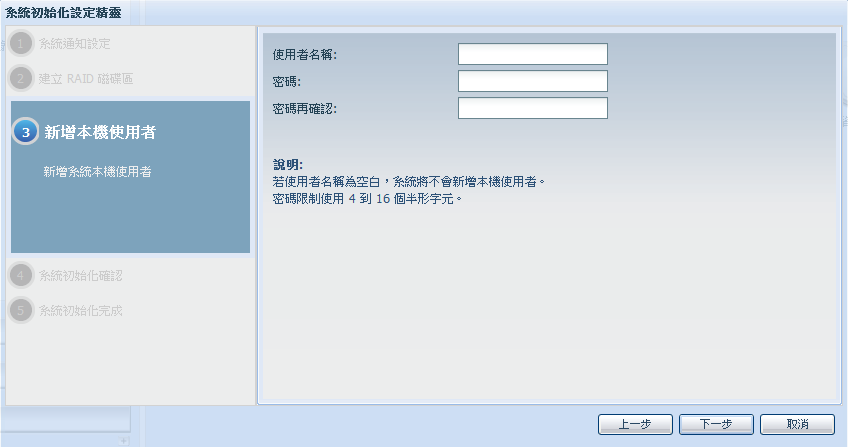 前面三項設定完成,確認無誤後,點選"提交"按鍵,就完成設定。 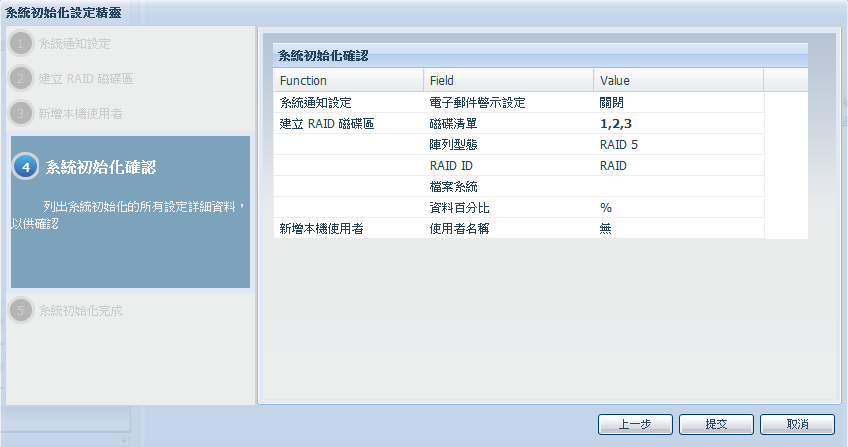 初始化設定精靈完成後,來看一下這NAS的相關資訊。 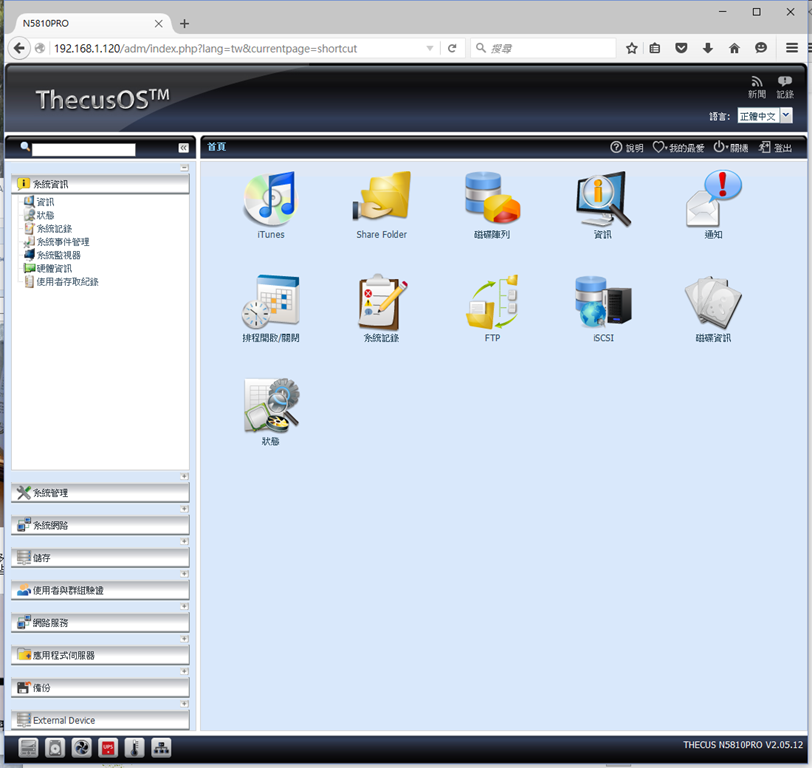 這台NAS使用Intel J1900處理器,記憶體總容量4G。 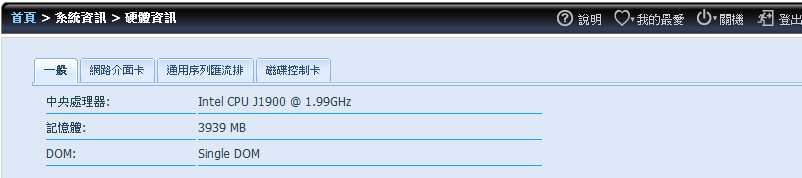 這台NAS亮點之一,提供了5個Gigabit網路埠。 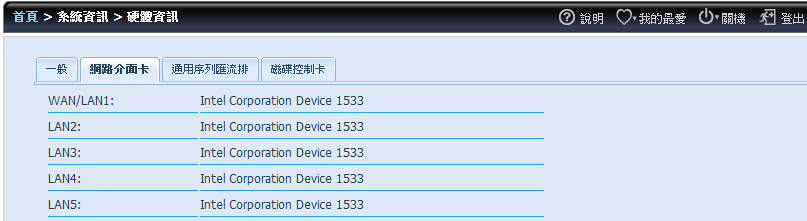 在初始化設定精靈建立Riad磁碟區,在格式化完成後,可以在儲存>磁碟陣列中看到相關資訊。 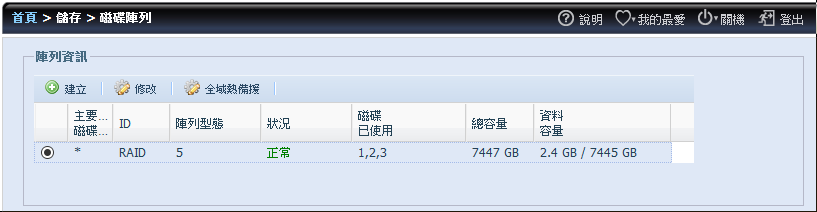 N5810 Pro NAS的韌體更新,一樣可以採用手動或系統自動檢查方式。 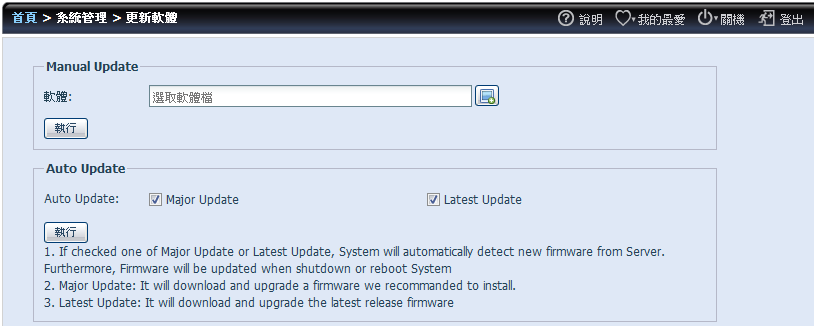  N5810 Pro NAS提供五個10/100/1000M網路埠,如果將五個網路埠都使用,能幫助系統避免網路斷線,讓傳輸更穩定。因此,可以在"系統網路>聚合網路介面"畫面中,按下"+"頁籤,建立聚合網路介面。  由於自己家裡設備有限,所以只使用兩個網路埠加到聚合網路介面,然後按下聚合按鈕,進行建立動作。 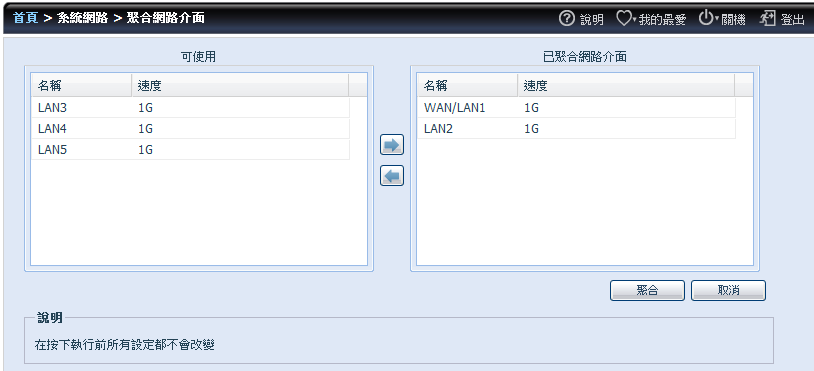 建立完成之後,在"系統網路>聚合網路介面"畫面中,多了LINK1這個頁籤。而聚合網路提供了7種聚合模式,讓使用者可以選擇使用。以下,就是分別對每一種模式,使用NAS performance tester軟體,進行傳輸速度測試,看看表現如何? 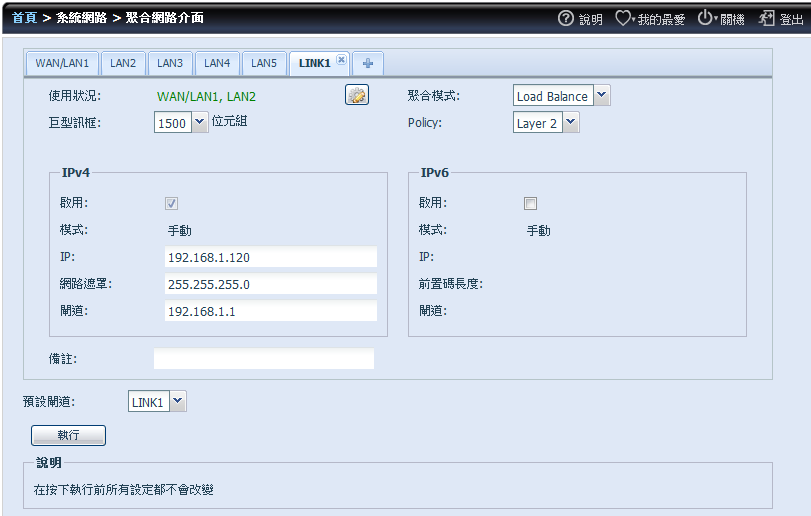 Load Balance模式。 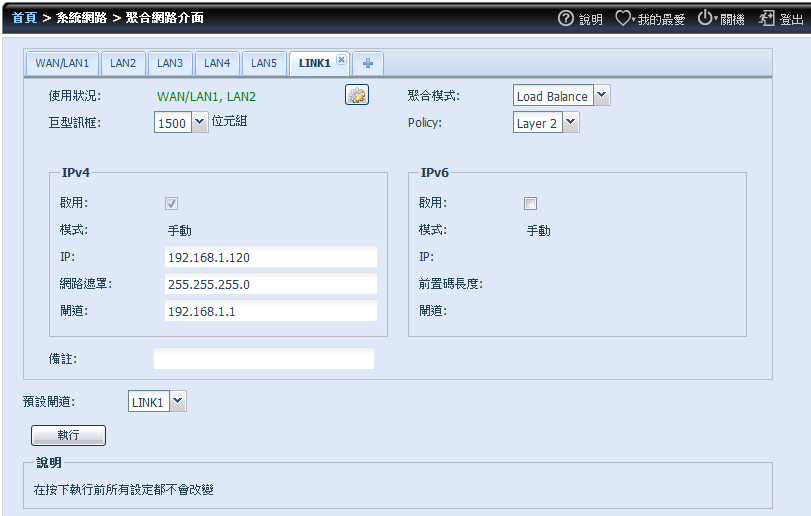 在File size 100,重複測試5次後,得到的平均寫入速度為61.21 MB/秒,讀取速度為110.72 MB/秒。  在File size 1000,重複測試5次後,得到的平均寫入速度為62.08 MB/秒,讀取速度為110 MB/秒。 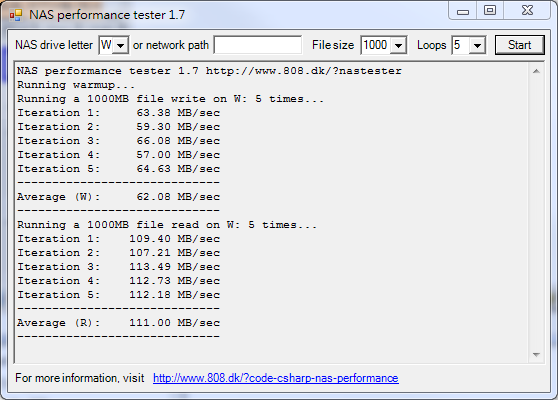 Failover模式。 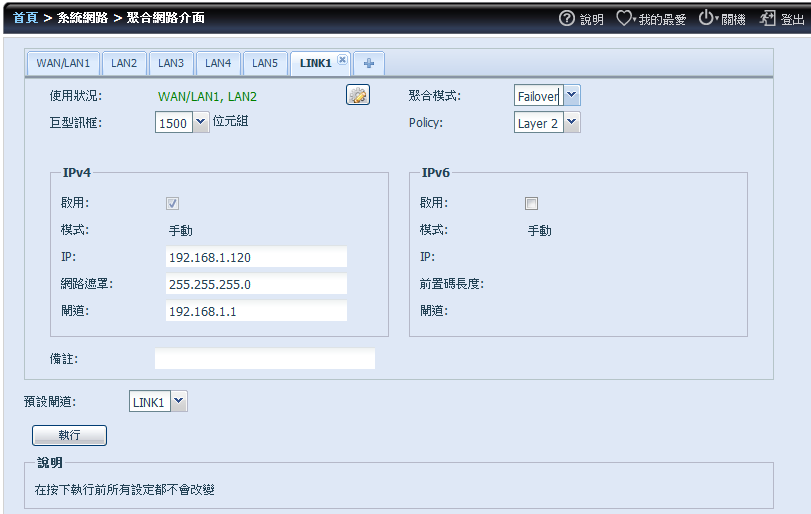 在File size 100,重複測試5次後,得到的平均寫入速度為92.98 MB/秒,讀取速度為101.79 MB/秒。 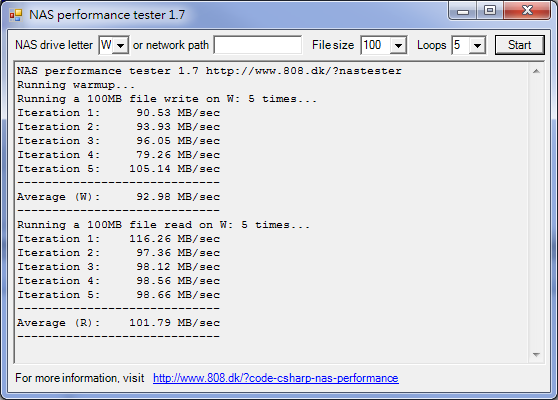 在File size 1000,重複測試5次後,得到的平均寫入速度為97.05 MB/秒,讀取速度為114.43 MB/秒。 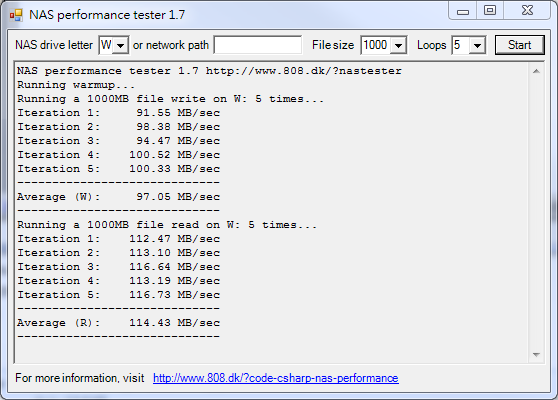 Balance-XOR模式:會將封包的傳輸使用"雜湊法"的排程方式, 將封包平均分散在可用的網路介面。這種模式可以有效將網路通訊的資料流量分散到所有的網路網路連線上,因而可提升系統的傳輸效能。。 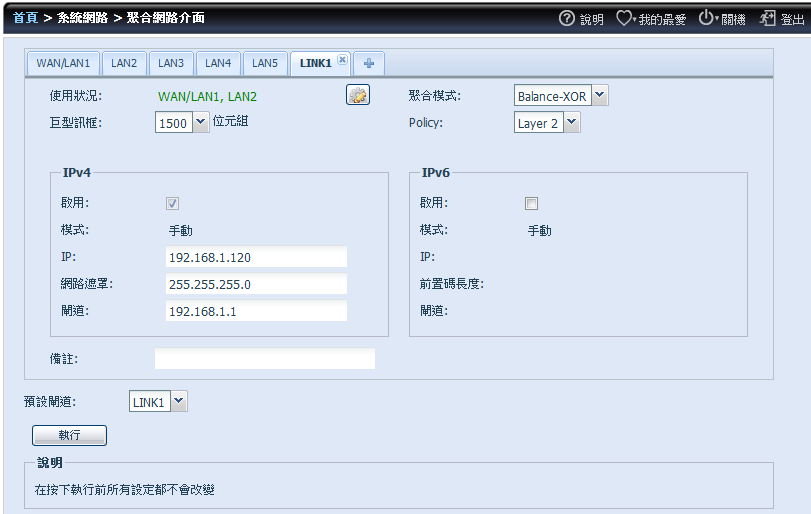 在File size 100,重複測試5次後,得到的平均寫入速度為91.18 MB/秒,讀取速度為98.6 MB/秒。 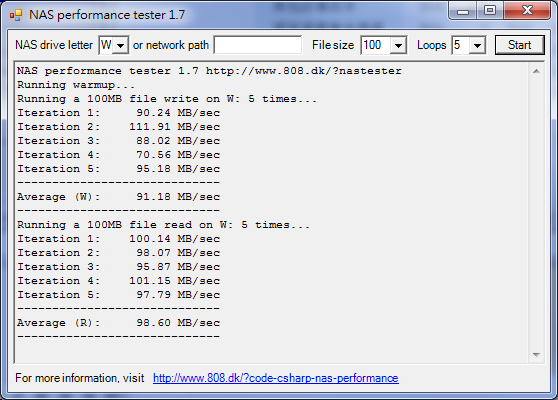 在File size 1000,重複測試5次後,得到的平均寫入速度為107.55 MB/秒,讀取速度為114.91 MB/秒。 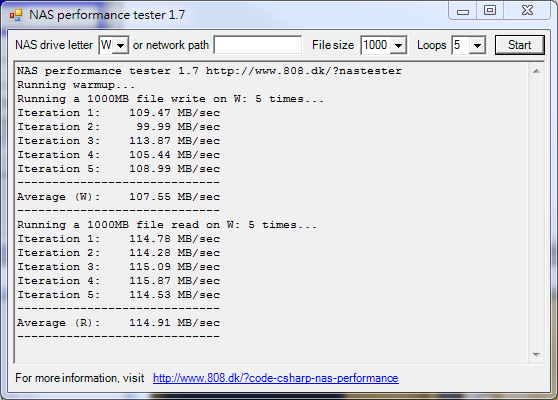 Broadcast模式:Broadcast提供了一個可靠的網路使用環境, 它會同時將封包傳給可用的網路介面。 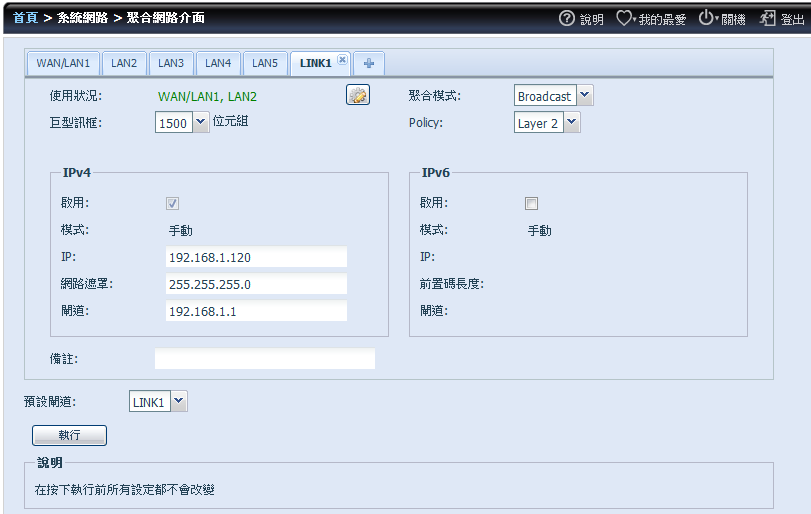 在File size 100,重複測試5次後,得到的平均寫入速度為53.49 MB/秒,讀取速度為58.43 MB/秒。 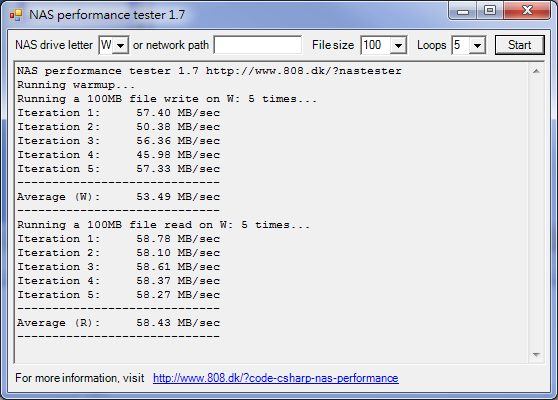 在File size 1000,重複測試5次後,得到的平均寫入速度為56.29 MB/秒,讀取速度為58.58 MB/秒。 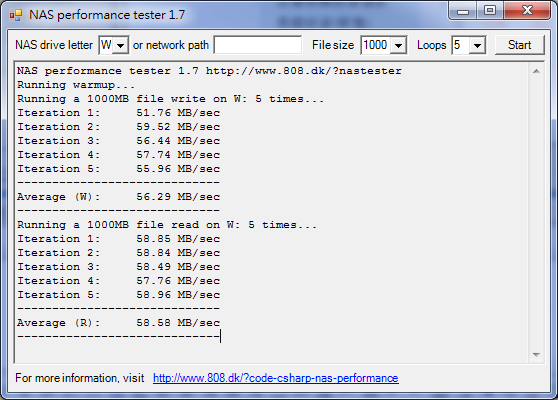 802.3ad模式:此模式是根據802.3ad規範把所有的網路界面叢集在一起並分享同樣的網路速度和雙工模式。此模式提供負載平衡和容錯功能,但需要一個交換機,支持IEEE802.3ad動態鏈路聚合LACP模式與正確的配置。 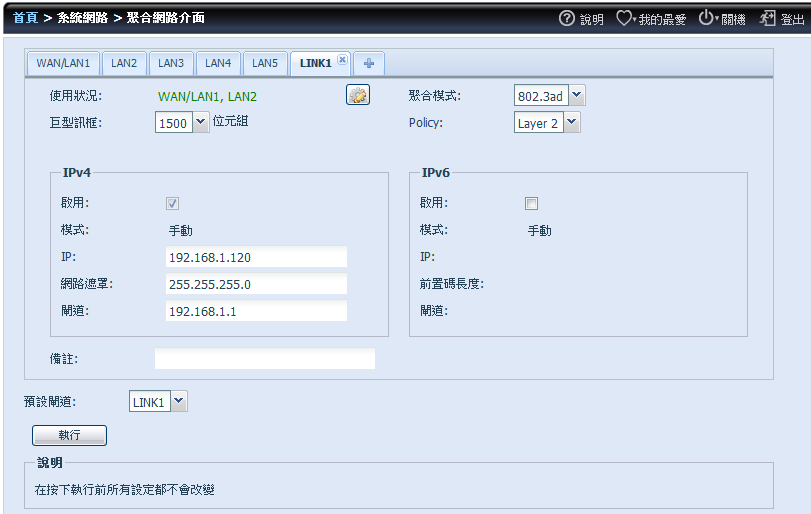 在File size 100,重複測試5次後,得到的平均寫入速度為86.91 MB/秒,讀取速度為100.05 MB/秒。 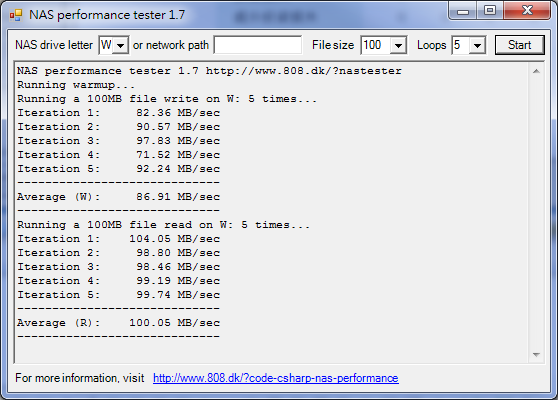 在File size 1000,重複測試5次後,得到的平均寫入速度為99.42 MB/秒,讀取速度為114.19 MB/秒。 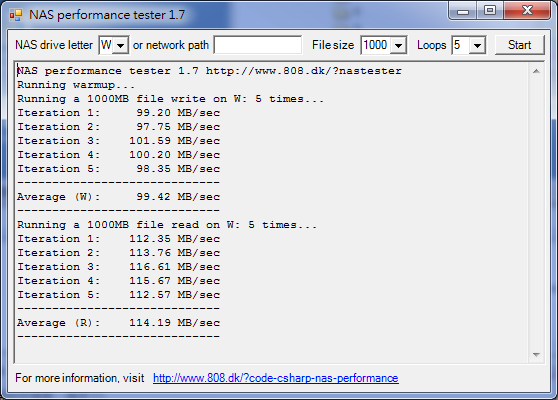 Balance-TLB模式:對外資料流是根據目前每個網路介面的的負載(計算相對速度)平均的對外送出,而對內傳入流量是是以目前正在運作中的介面來接收。如果接收的介面故障時,另一個介面會即時套用其MAC位址並馬上接替其工作。此模式同時提供負載平衡和容錯功能。。 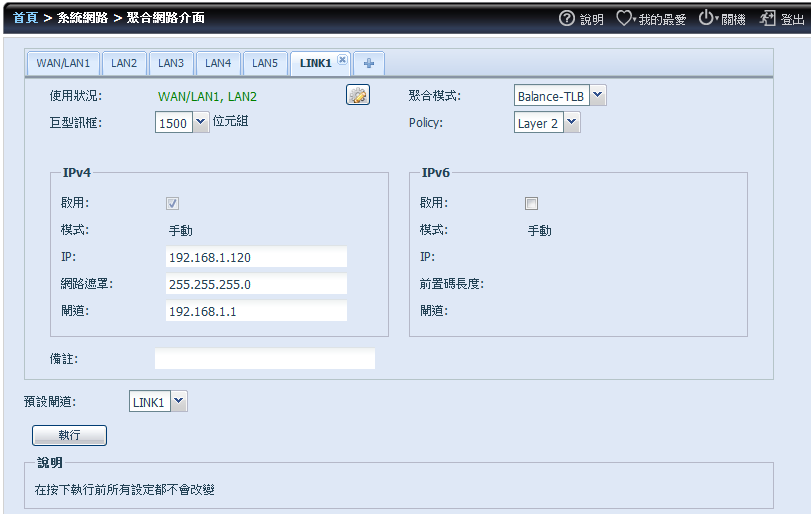 在File size 100,重複測試5次後,得到的平均寫入速度為85.76 MB/秒,讀取速度為102.53 MB/秒。 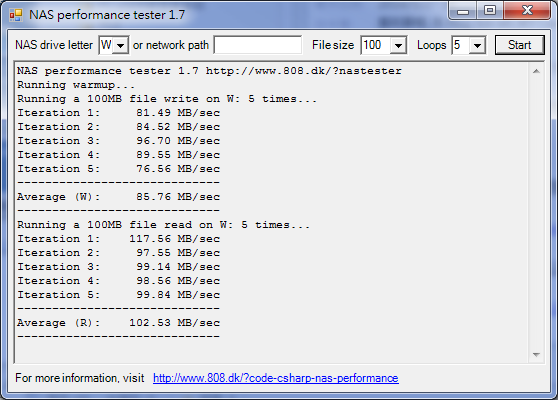 在File size 1000,重複測試5次後,得到的平均寫入速度為93.95 MB/秒,讀取速度為112.34 MB/秒。 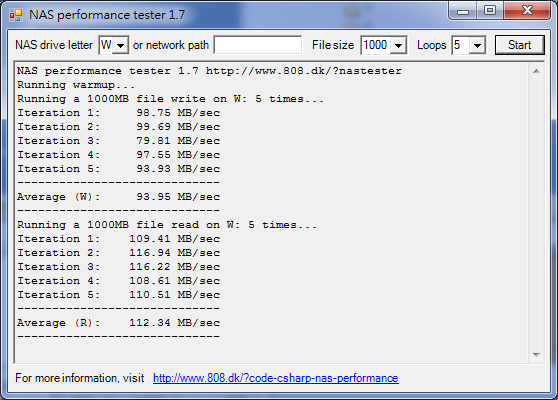 Balance-TLB模式:此模式有802.3ad模式的所有特性外,並包括IPv4的流量接收負載平衡( rlb ),並且不需要任何特殊的交換機支援。接收負載平衡主要是透過ARP的協議來答覆本機系統的網路資料流。此模式提供負載平衡和容錯功能。  在File size 100,重複測試5次後,得到的平均寫入速度為92.36 MB/秒,讀取速度為101.69 MB/秒。 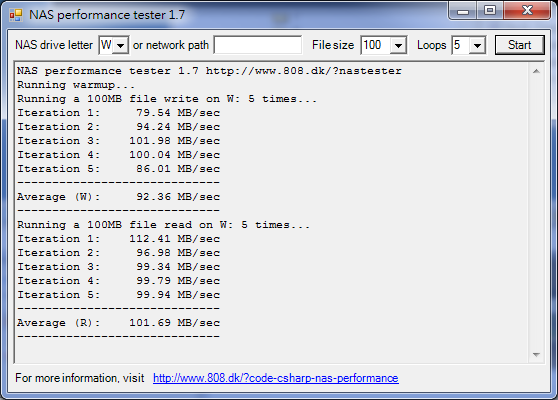 在File size 1000,重複測試5次後,得到的平均寫入速度為97.37 MB/秒,讀取速度為114.25 MB/秒。 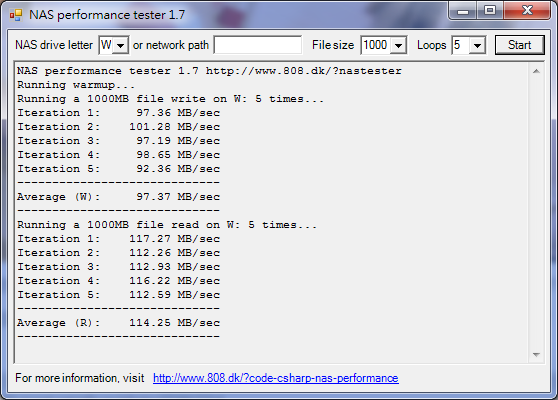  以中小企業用戶來說,如果有使用NAS,可能依需要陸續買入不同廠牌NAS,如果要互相進行資料備份的話,NAS本身必需要支援Rsync機制。如果,要讓其它NAS的資料可以備份到N5810 Pro,就要將N5810 Pro的Rsync Target功能啟動。 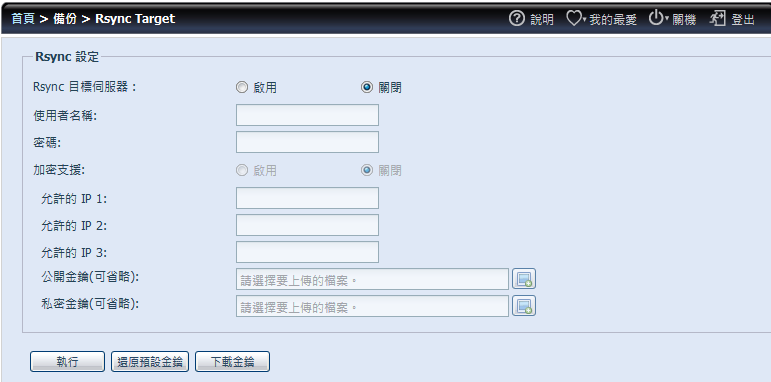 進到"備份>RSync Target"畫面進行設定。基本上,截圖中的Rsync目標伺服器要社設為啟用,同時輸入要讓其它NAS可以連接備份的使用者名稱與密碼。如果要以加密方式備份,就要啟用加密支援,然後輸入允許的IP位址。 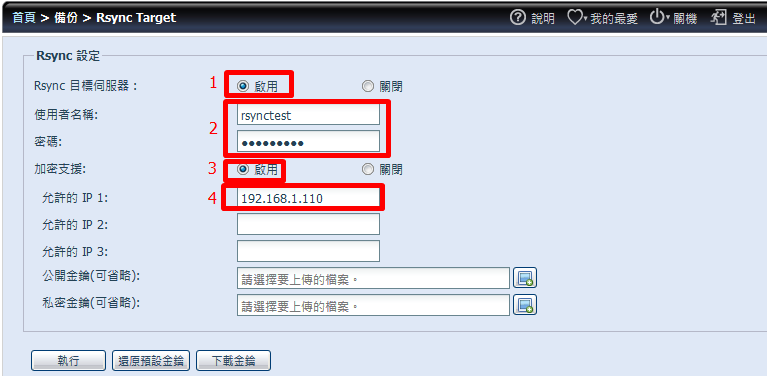 另外,要能讓其它NAS可以備份到N5810 Pro,也別忘了要啟用SSH服務。而上面這些步驟完成後,就可以在其它品牌NAS上,設定備份到N5810 Pro的網路備份工作 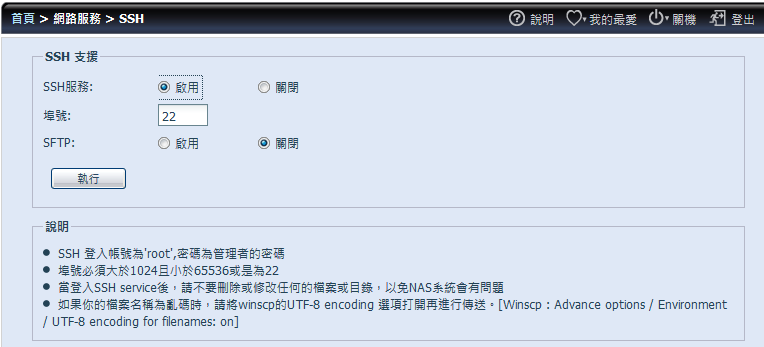 接下來,測試將N5810 Pro上的資料備份到有啟動Rsync Target功能的NAS。在"備份>Data Guard"畫面中,點選建立,就會出現資料備份精靈畫面,然後選擇遠端備份。 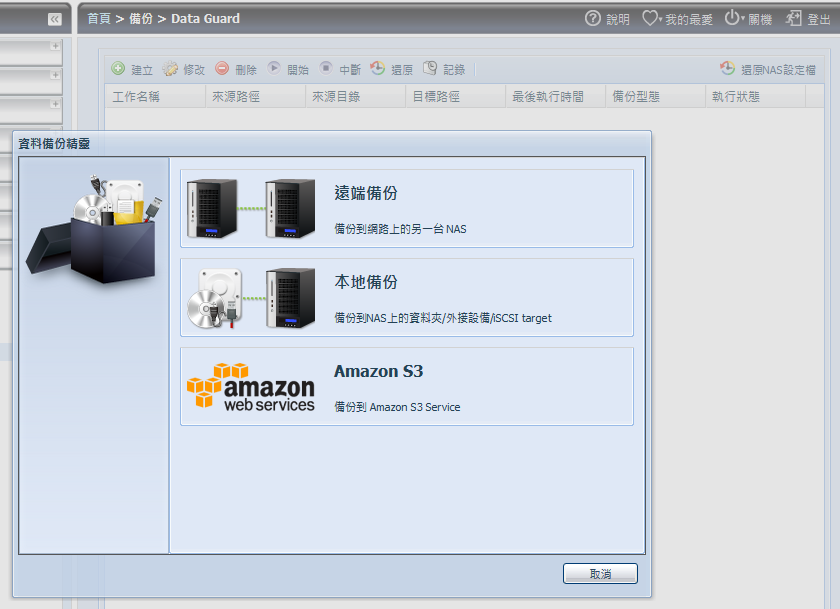 接下來的畫面,我選擇自訂備份。 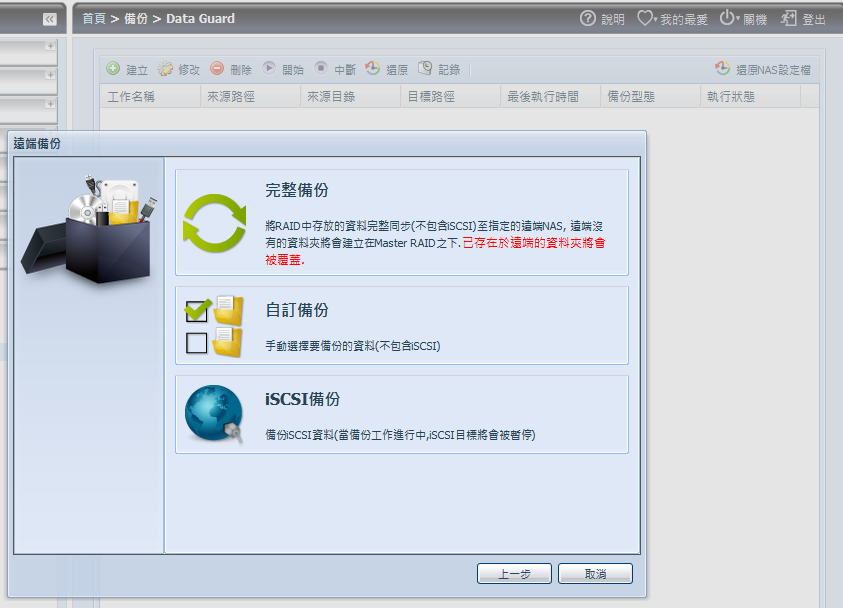 在自訂備份畫面中,依序填入所需資料,然後選擇N5810 Pro上要備份到遠端NAS的資料夾。 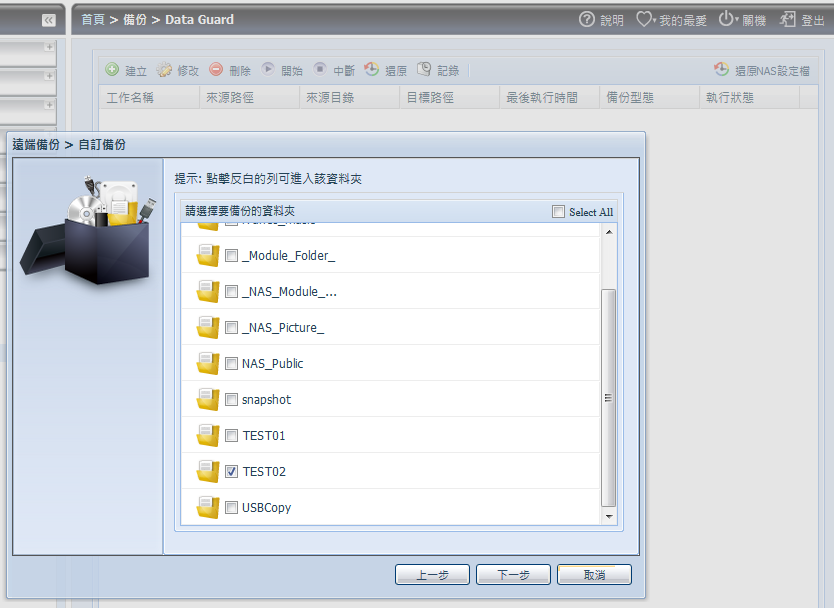 輸入備份任務名稱,而其餘選項,就視使用者自己需要進行更改。 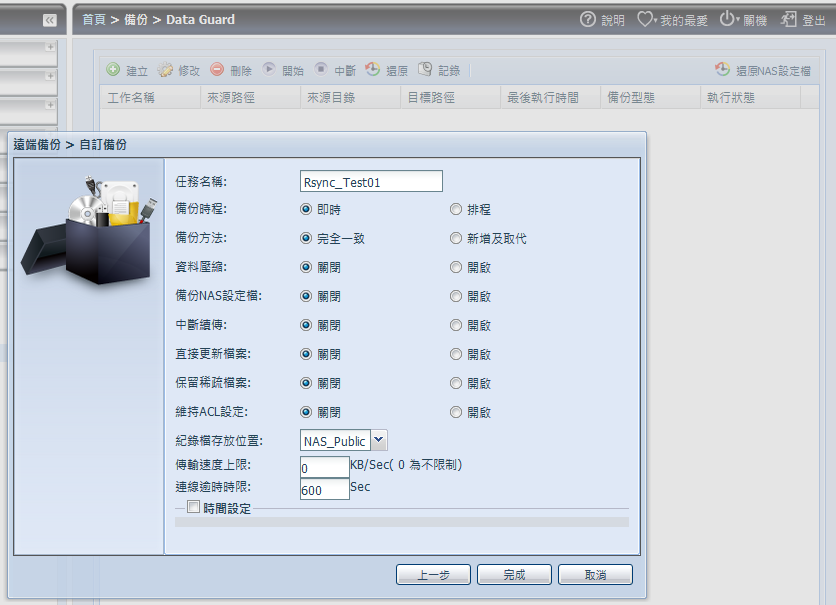 備份任務設定好之後,立即進行備份工作。 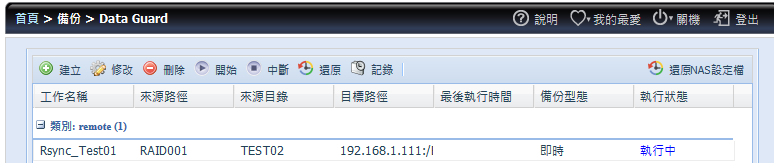 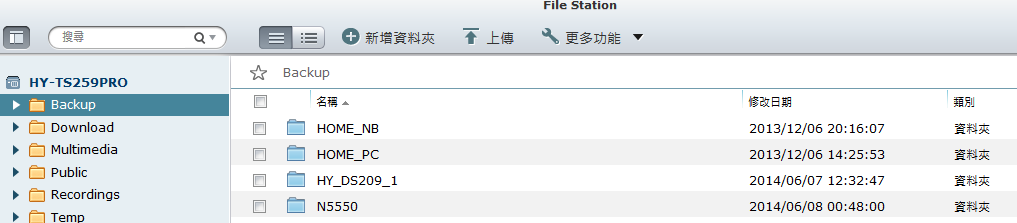 備份完成後,到遠端備份目的地的Q牌NAS上查看,要備份的資料都成功備份到指定資料夾中了。 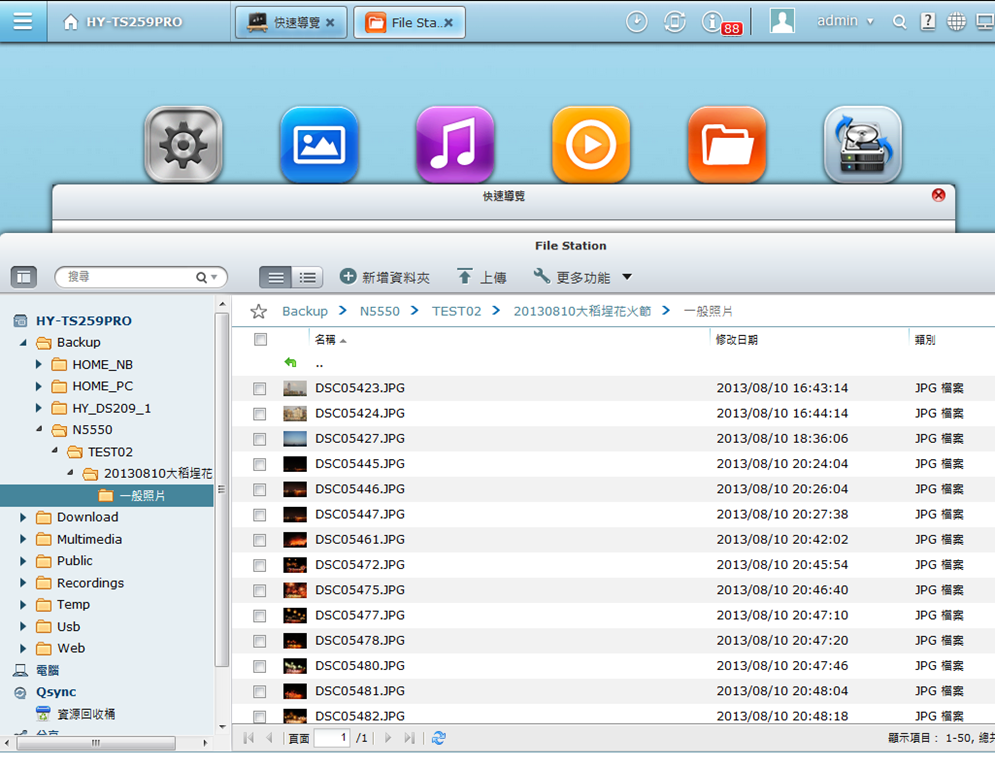  除了預設的應用服務,N5810 Pro還可以透過自家官方應用程式,以及第三方應用程式進行功能擴充。 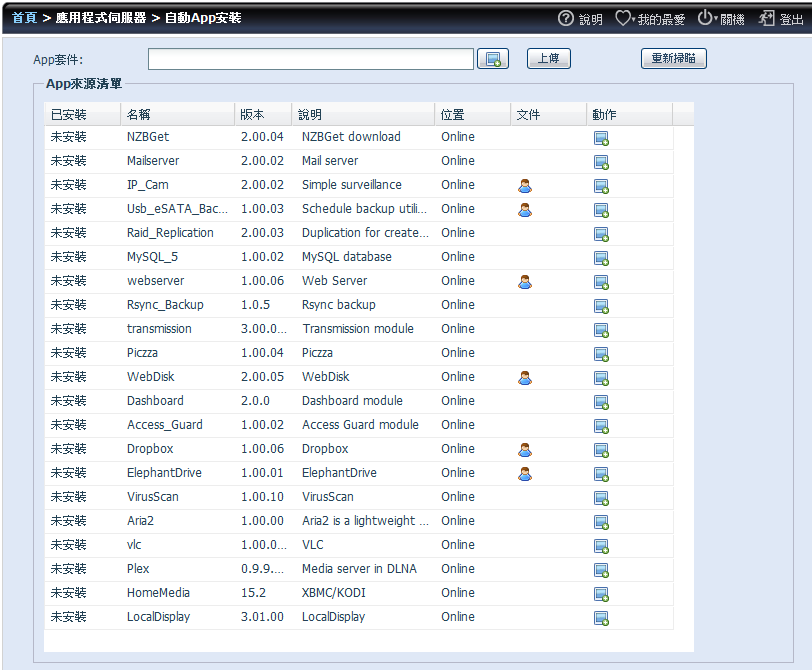 除了韌體本身有的功能,使用者也可到官網App下載中心,下載經色卡司確認後的第三方App,擴充NAS的功能。 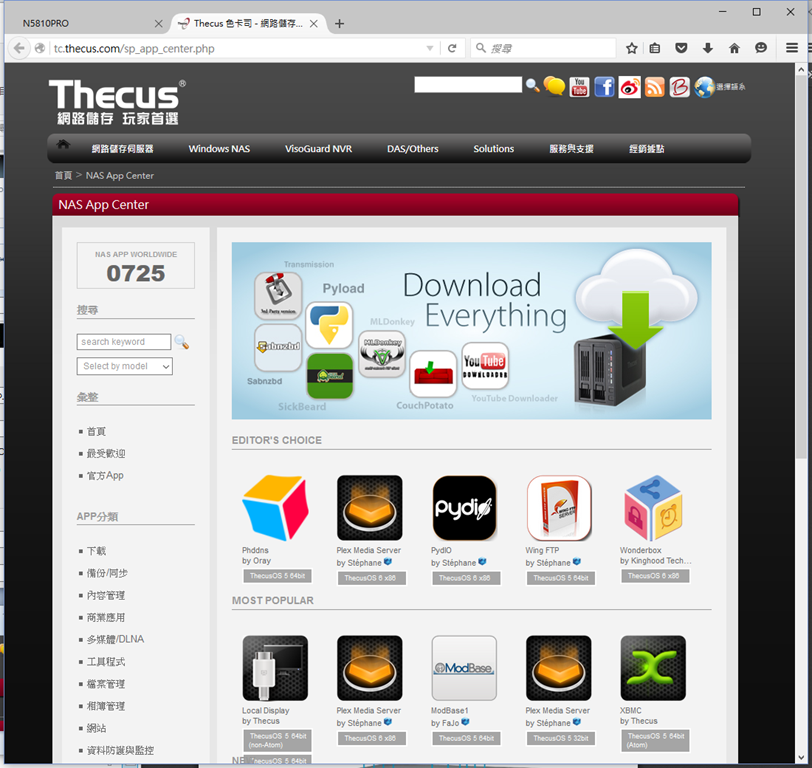 官方程式下載後,可以到NAS官方應用程式,進行上傳安裝動作。此外,色卡司官方應用程式,也可以在有連接外部網路下,直接在此下載安裝。  安裝完成與啟動後,就可以正式使用這個App了。 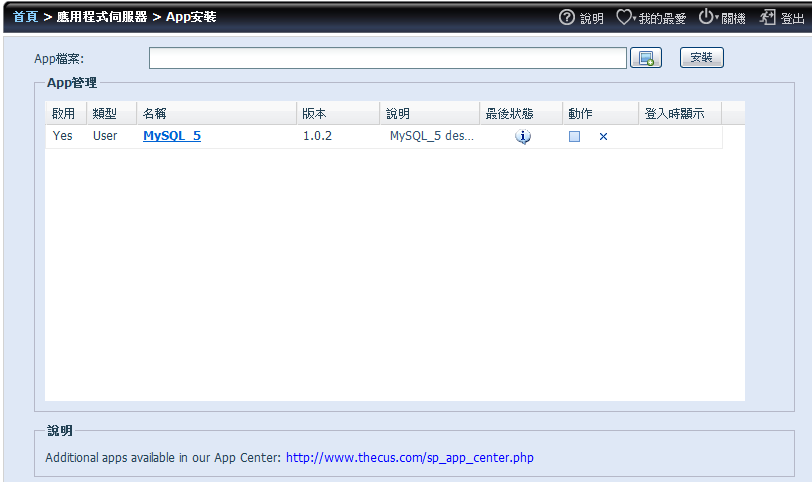  在App Center裡,提供好幾個多媒體伺服器應用程式。其中,最方便使用的,就是屬於色卡司官方應用程式的PLAX多媒體伺服器。 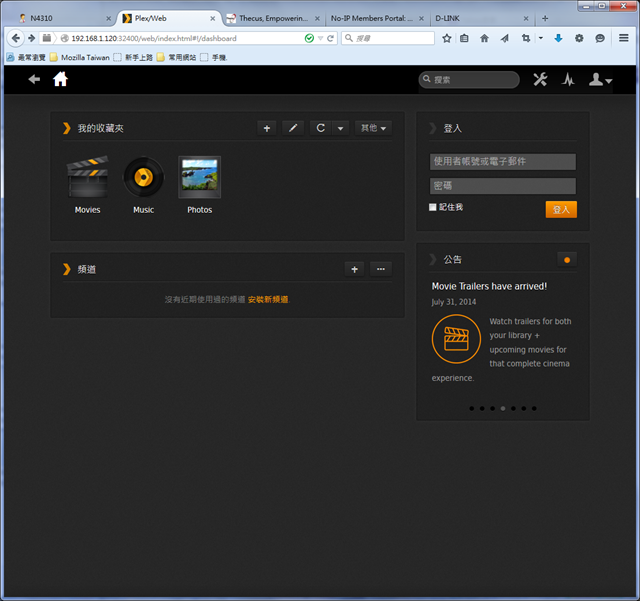 進入PLAX多媒體伺服器頁面,建議先視自己使用的NAS效能與網路狀況,在設定頁面中調整串流品質,以確保能順暢地觀看影音與聆聽音樂。 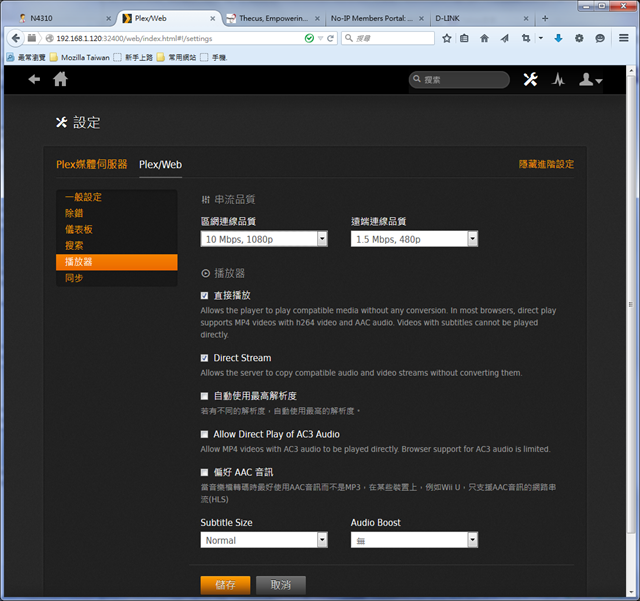 除了預設收藏夾,使用者可以新增新的收藏夾,並指定多個NAS裡的目錄在這個收藏夾裡。 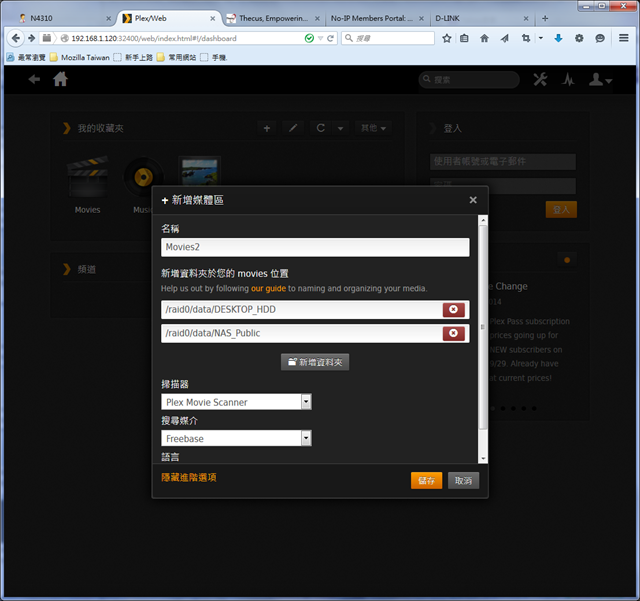 新的收藏夾建立後,PLAX就會自動進行掃描,將符合格式的檔案列出。 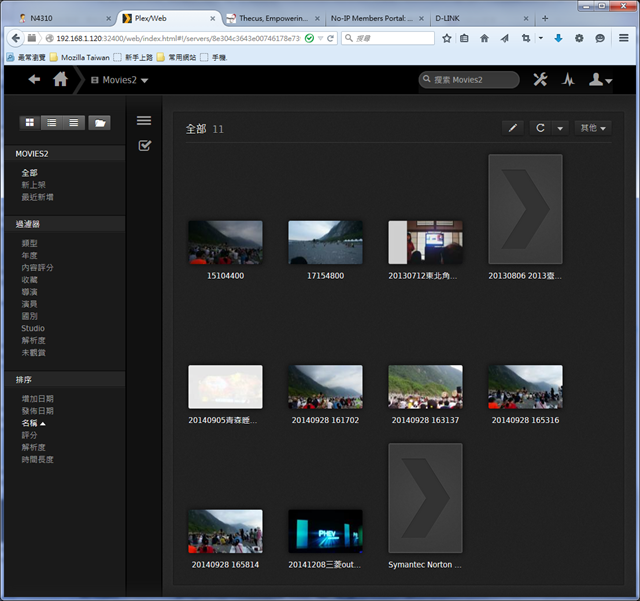 如果是已存在的收藏夾,也可以進行編輯,將新的NAS資料夾加入。 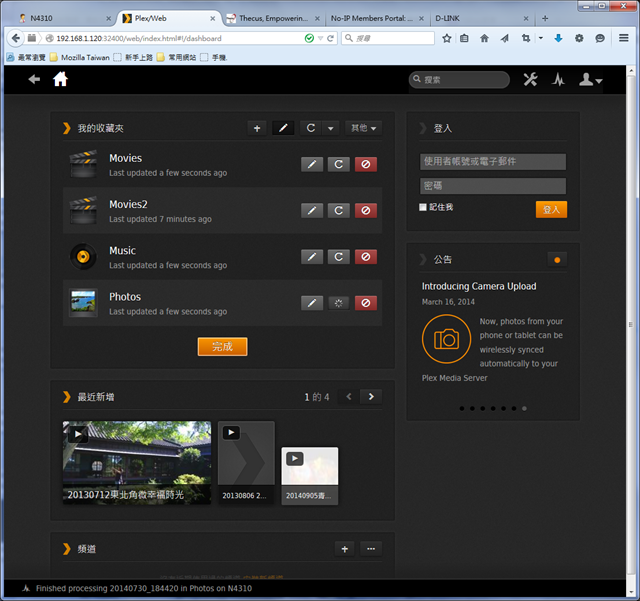 我家裡客廳的電視是Smart TV,所以當N5810 Pro的PLAX多媒體伺服器啟動後,就能搜尋得到。  點選進入後,就能看到相關的影音檔案。 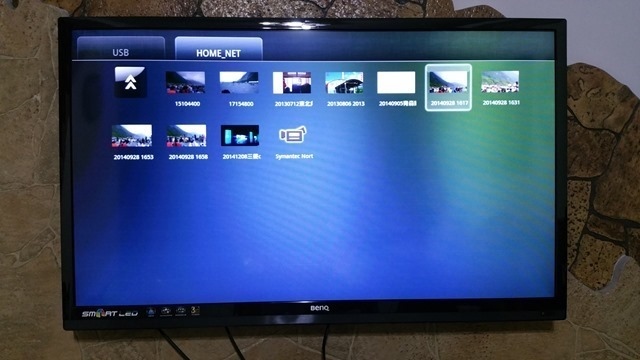 播放Full HD影片順暢。   聽音樂也沒問題。 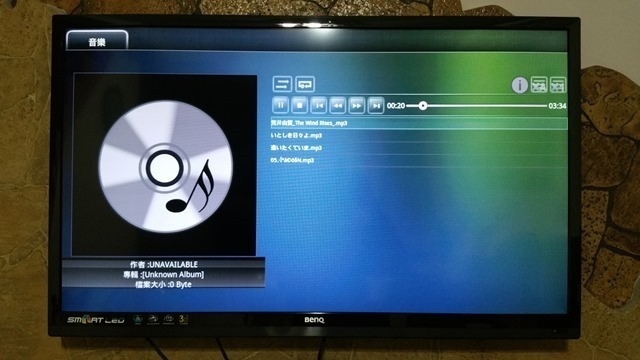 觀看照片也OK! 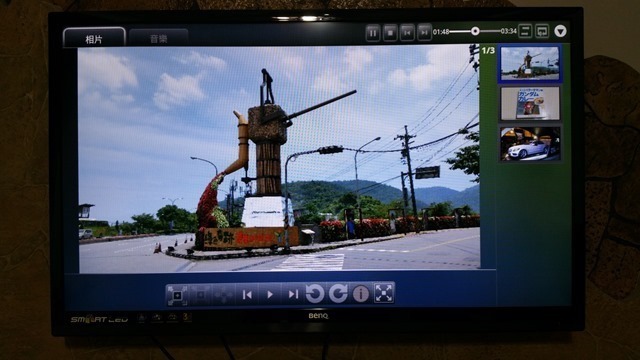 假使家裡電視不是Smart TV,既有的電視只要有USB插槽,然後再購買像chromecast或其它有支援DLNA功能的電視棒,一樣能播放這台NAS裡的影音。 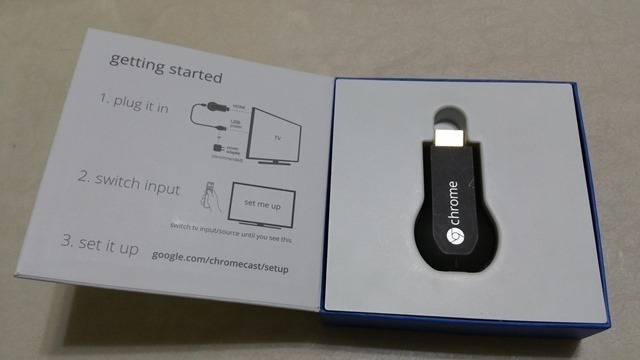  行動裝置部分,色卡司提供了T-OnTheGo App,讓使用者可以在行動裝置上傳、下載與開啟觀看在N5810 Pro NAS中的檔案。  安裝完成,進入App後,選擇自動或手動設定連接到這台N4310 NAS的資訊。如果沒有錯誤,設定完成後就可以進到這台NAS。 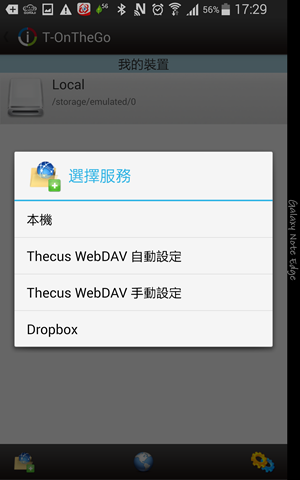 現在,可以將裝置本身的資料上傳到NAS中。 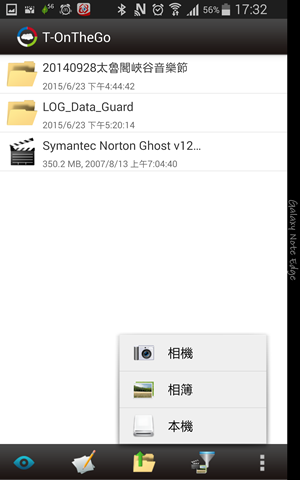 以照片來說,可使用全選或單選方式,選好要上傳的檔案,然後按左下角上傳圖示進行上傳動作。 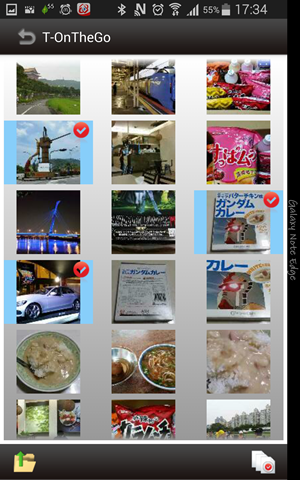 上傳完成後,就可以點選觀看。而在觀看時,也可以放大觀看。 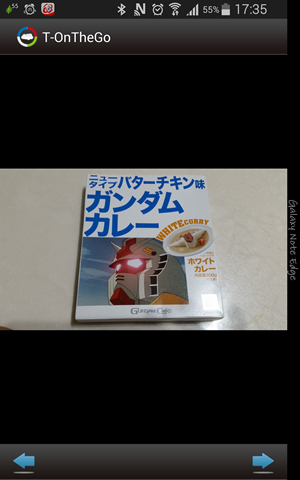 檔案顯示方式,可以自己選擇。另外,也可以建立新的目錄。 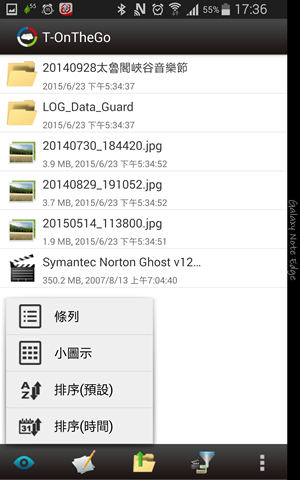 當然,也有支援檔案刪除、下載功能。 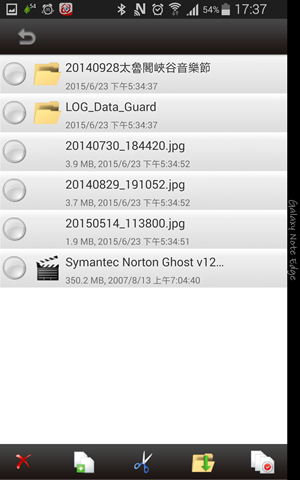 如果NAS裡的檔案很多,要看NAS中的照片、音樂與影片,可利用搜尋功能搜尋。 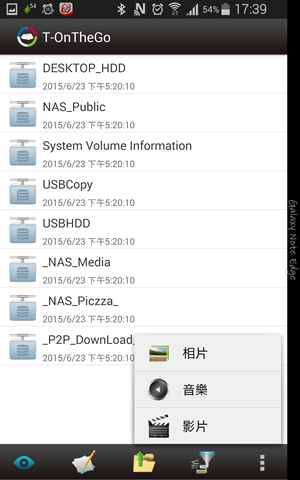 以搜尋音樂來說,點選列表的音樂,就可以進行播放。 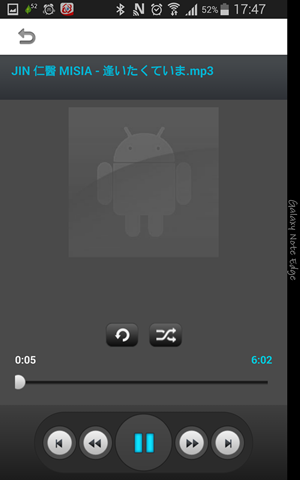 另外,如果要自動備份行動裝置裡的照片,可以在設定畫面中將"Enable Photo Sync"選項勾選。 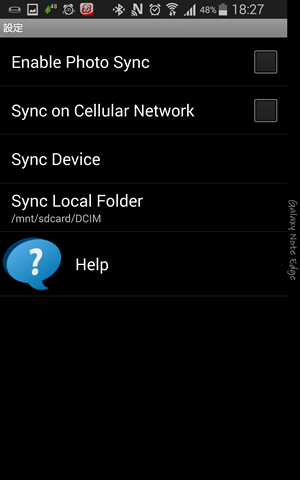  色卡司這台N5810 Pro NAS,在實際體驗的這段時間,我自己覺得機器本身用料蠻實在,搭配三顆Seagate 4TB NAS HDD,有看到的最低耗電量是29W,相當地省電!加上MAS本身發出的噪音也不大,本身還內建Mini-UPS不斷電系統,對中小企業用戶來說,既兼顧使用性,也不必額外再購置部斷電系統來保護NAS因臨時斷電,導致資料遺失的問題。  至於N5810 Pro NAS使用的韌體部分,相對我同樣熟悉的S牌與Q牌來說,是屬於比較傳統式的介面,如果中小企業用戶有專職MIS,這樣的介面對MIS來說,上手應無問題。不過,如果是兼職或是對NAS不熟悉的人,要上手可能就需要花上比較長的時間。另外,N5810 Pro NAS在內建的預設功能外,跟其它競爭對手一樣,都可透過官方應用程式或第三方應用程式進行功能擴充,加上也有提供行動裝置使用的T-OnTheGo App,功能也相當完整! 另外,這次搭配N5810 Pro NAS使用的Seagate 4TB NAS HDD,訴求是穩定、低耗電,因此實際使用在N5810 Pro上,除了沒遇到什麽奇怪狀況,且本身運作噪音,我也聽不太出來。而前面提到有看到的最低耗電量只有29W來看,Seagate 4TB NAS HDD本身也是相當省電的。因此,對希望NAS能穩定運作與省電的使用者,是一定要在NAS中使用NAS專用HDD的。 最後,目前會選擇購買NAS使用的中小企業,大多數應該都是希望能將資料集中儲存,並且同時降低電費支出。因此,這次體驗的色卡司N5810 Pro NAS+Seagate 4TB NAS HDD組合,除了上述兩部分之外,再加上NAS本身內建Mini-UPS不斷電系統,能將臨時斷電遺失資料的可能性降至最低,對中小企業用戶來說,可以簡單地建置一個安全的儲存環境,讓寶貴資料可以妥善獲得保存! |
|||||||
|
|